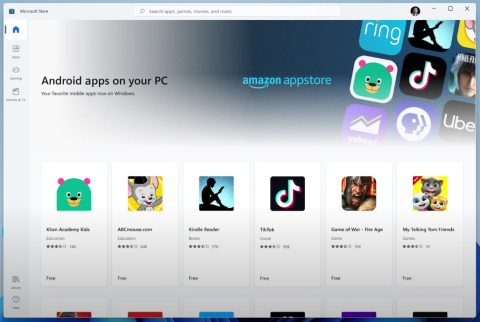Android ユーザーは Microsoft Band 2 で Cortana を使用できるようになりました

Health アプリの新しいアップデートにより、Cortana は Android フォンの Microsoft Band 2 で動作するようになりました。バンドのアクションボタンをタップして試してみてください。

Googleは現在、互換性のあるデバイス向けに Android 13 を展開しています。このリリースでは、会社は携帯電話の使用方法を再定義していませんが、バージョン 13 では、アップグレードする価値のある多くの視覚的な変更、改善、およびさまざまな新機能を見つけることができます.
たとえば、Android 13 では、新しいスタイルと色を備えた「Material You」の更新バージョン、デバイス間でコンテンツを同期するクラウドを利用したクリップボード、グループ会話の完全な暗号化、アプリ通知のより優れた制御、およびその他の微調整を見つけることができます。および修正します。
Androidの 13 番目のバージョンは、Pixel 6 Pro、Pixel 6A、Pixel 6、Pixel 5A、Pixel 5、Pixel 4A (5G)、Pixel 4A、Pixel 4 XL、および Pixel 4 で最初に利用可能になります。その後、他のメーカーがロールアウトに続きます。 Samsung Galaxy、OnePluse、Oppo、Sony、Xiaomi などの互換性のある携帯電話に。
このガイドでは、Android 12 から 13 にアップグレードする簡単な手順を説明します。ただし、Pixel 6 のバリエーションのいずれかをお持ちの場合、電話がアップグレードされると、元のバージョンにロールバックすることはできないと同社は指摘しています。前のバージョン。
Pixel 6、5、4 に Android 13 をインストールする
Android 13 を Pixel 6 Pro、6、5、または 4 にインストールするには、次の手順を使用します。
Android で設定を開きます。
システムをタップします。
[システム アップデート] をタップします。
[アップデートを確認] ボタンをタップします。

[ダウンロードしてインストール] ボタンをタップします。
手順を完了すると、インストール ファイルがダウンロードされ、システムが Android 13 アップデートを適用します。インストール プロセスは 1 時間もかからずに完了しますが、所要時間は電話で使用できるハードウェアによって異なります。
Google は徐々にアップデートを展開しています。つまり、すべての人が初日から Android 13 を目にするわけではありません。お使いの携帯電話で更新が利用できないかどうかを後で確認する必要があります。
ベータ プログラムを使用して Pixel に Android 13 をインストールする
待ちたくない場合は、Android ベータ プログラムを使用して Android 13 を強制的にインストールできます。Google の Android ベータ プログラムは、Android の今後のリリースの開発プレビューをテストするように設計されています。ただし、Android 13 の最終バージョンがリリースされているため、今すぐ対応デバイスを登録すると、バージョン 13 が提供されます。
ベータ プログラムを通じて Android 13 をインストールするには、次の手順を使用します。
Google アカウントでサインインします (該当する場合)。
[対象デバイス] セクションで、[オプトイン] ボタンをクリックします。
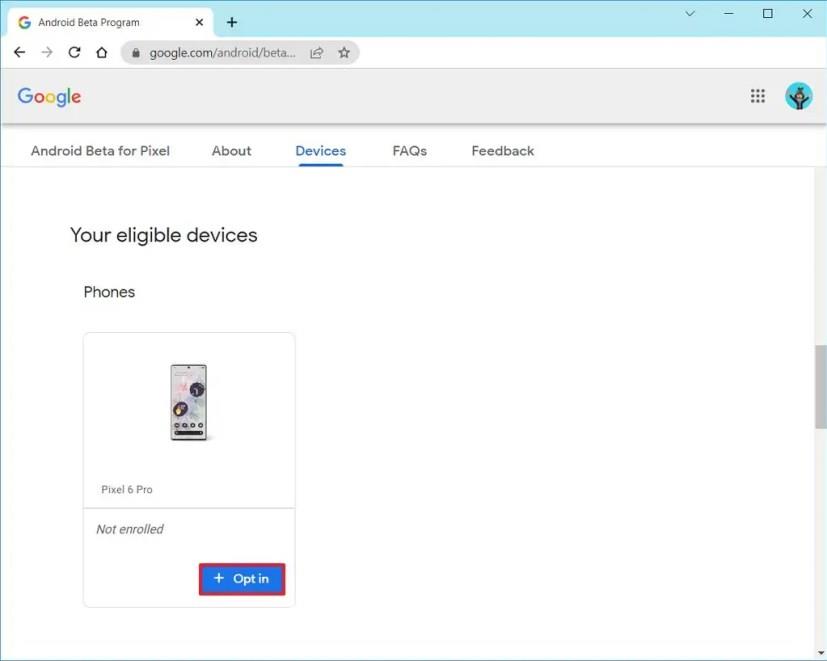
「確認して登録」ボタンをクリックします。
Pixel スマートフォンで[設定]を開きます。
システムをタップします。
[システム アップデート] をタップします。
[アップデートを確認] ボタンをタップします。

[ダウンロードしてインストール] ボタンをタップして、 Android 13 をインストールします。
アップグレード後にAndroid ベータ プログラムのWeb サイトを開きます。
Google アカウントでサインインします (該当する場合)。
[対象のデバイス] セクションで、[オプトアウト] ボタンをクリックして電話の登録を解除します。
手順を完了すると、Pixel スマートフォンは、Google が他のデバイスに展開しているのと同じバージョンの Android 13 にアップグレードされます。
ベータ プログラムをオプトアウトすると、プログラムを終了すると更新がトリガーされ、データが削除され、デバイスが安定したビルドにリセットされるというメッセージが表示される場合があります。ただし、Android 13 は安定したビルドであるため、このアクションは実行されません。
このオプションは、ロールアウトの初期段階でのみ機能します。Google が Android の次のバージョンの新しいビルドのテストを開始すると、上記の手順を使用してアップグレードすることはできなくなり、携帯電話はデータを消去して携帯電話を安定したビルドにリセットするアップデートを受け取ります。アップグレードの窓口は 9 月まで開いていると予想されます。
または、 Pixel に Android 13 をサイドロードすることもできます。このアプローチでは、インストール イメージをダウンロードし、電話機をリカバリ モードで起動し、「adb」ツールを使用して新しいバージョンを適用してから、電話機を再起動する必要があります。
Health アプリの新しいアップデートにより、Cortana は Android フォンの Microsoft Band 2 で動作するようになりました。バンドのアクションボタンをタップして試してみてください。
Files by Google アプリでは、パスワードを使用して Android 上の機密ファイルを保護できます。機能の使い方はこちら。
Android で二重線時計を無効にするには、[設定] > [ディスプレイ] > [ロック画面] を開き、[二重線時計] オプションをオフにします。
PC への続行、お気に入りの同期、クイック レスポンス コード リーダーなどの機能を備えた Android 用 Microsoft Edge アプリを試すことができるようになりました。
これらは、Android フォンの Microsoft Launcher で使用する最適なカスタマイズ設定です。
Android 上の Microsoft Outlook がメールの同期を拒否する場合は、次の手順を使用してアプリをリセットし、問題を解決できます。
Microsoft Launcher for Android には、アプリ ドロワーやホーム画面などから [設定] ページにアクセスするための 2 つの簡単な方法が含まれています。これが方法です。
Gmail、Outlook、およびその他のアプリが引き続き Android でクラッシュする場合は、次の手順を使用して WebView と Chrome を更新し、問題を解決してください。
印刷されたデータ テーブルの写真を撮って、その情報を Microsoft Excel にインポートできるようになりました。その方法は次のとおりです。
Microsoft Authenticator でパスワード マネージャー機能を有効にし、Android の既定の自動入力として設定するには、次の手順を使用します。
Microsoft は、Cortana が iOS や Android を含む他のプラットフォームに登場し、消費者に Siri や Google Now の代替手段を提供すると述べています。
Android の Chrome の Dark more はこちらです。携帯電話でこれを有効にする手順は次のとおりです。
Android で Wi-Fi パスワードを見つけるには、[設定] > [Wi-Fi とインターネット] > [Wi-Fi] > [共有] を開き、ワイヤレス パスワードを確認します。手順はこちら。
Android 用の Outlook Lite アプリは、Google Play ストアから入手できます。このアプリは同じ機能を提供しますが、軽量の携帯電話向けに最適化されています。
MicrosoftのGrooveMusic(以前のXbox Music)について多くの人がおそらく知らないことは、OneDriveから音楽を再生できることです。保管
リークはすでに1週間前にラウンドを行っていましたが、Microsoftはついに本日正式にWindows11を発表しました。驚いたり興奮したりすることはたくさんありますが、それでもなお、それは…
Motorolasスクリーンセーバーオプションを使用して、Androidデバイスに別のアプリをインストールする必要をスキップします。
Samsungスマートフォンに白い画面が表示された場合は、デバイスを強制的に再起動し、SIMカードとメモリカードを取り外して、バッテリーを取り出します。
お気づきの方もいらっしゃると思いますが、2020年にはBluetoothヘッドフォンが大流行しています。AirPodsの人気が急上昇して以来、私たちは真のワイヤレスを見てきました。
Mac のスクロール方向を逆にしたいですか?または、マウスのスクロール方向を独立させたい場合もあります。その方法についてはガイドをご覧ください。
YouTube のマルチオーディオ トラック機能を使用して、同じ YouTube 動画で別のオーディオ言語に切り替える方法を見てみましょう。
Spotify をクリアすると、再生の問題が解決され、携帯電話のストレージが解放されます。 Spotifyのキャッシュをクリアする方法は次のとおりです。
YouTube Music の履歴を表示および削除する方法をお探しですか?この記事を見て、その方法をうまく説明してください。
Microsoft Office の強力な機能を利用しながらコストを節約したいと考えていますか?ここでは、Microsoft Office を無料で入手する 8 つの最良の方法を紹介します。
Galaxy フォンで間違った順序のメッセージが表示されていませんか?それは本来の仕組みではありません。問題を解決しましょう。
デスクトップとモバイルで YouTube の再生速度を変更して、時間を節約し、調べて、効率的にビデオを視聴する方法を学びましょう。
Google カレンダーで誕生日を確認したいですか?連絡先の有無にかかわらず、Google カレンダーに誕生日を追加する方法を説明します。
レトロゲームを携帯機で楽しみたいですか? Steam Deck に EmuDeck をインストールしてエミュレータを簡単に実行するためのガイドを確認してください。
Google アプリでトレンド検索を見るのにうんざりしていませんか? Google アプリ (Android、iOS) とブラウザでそれらを完全にオフにする方法は次のとおりです。